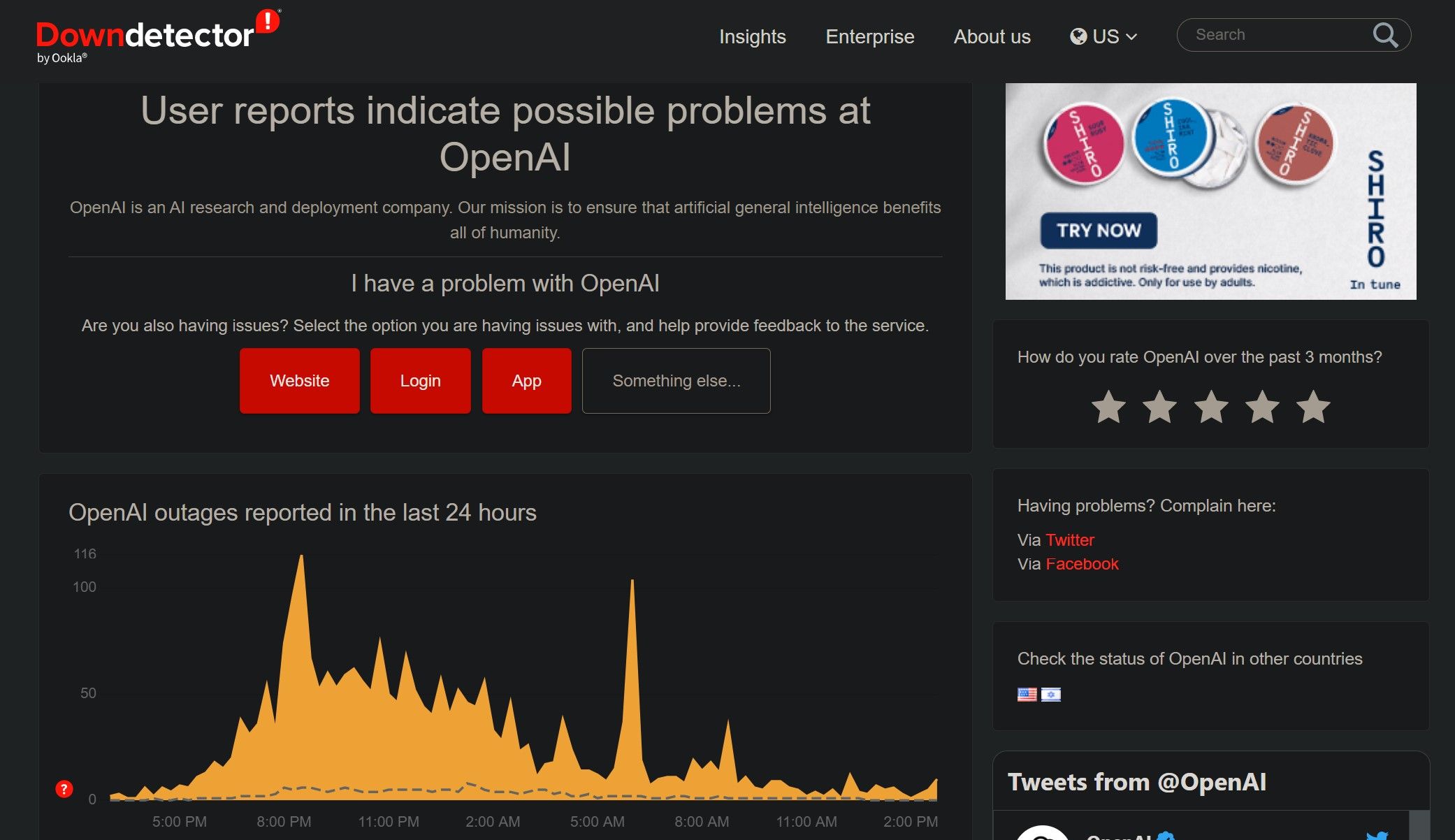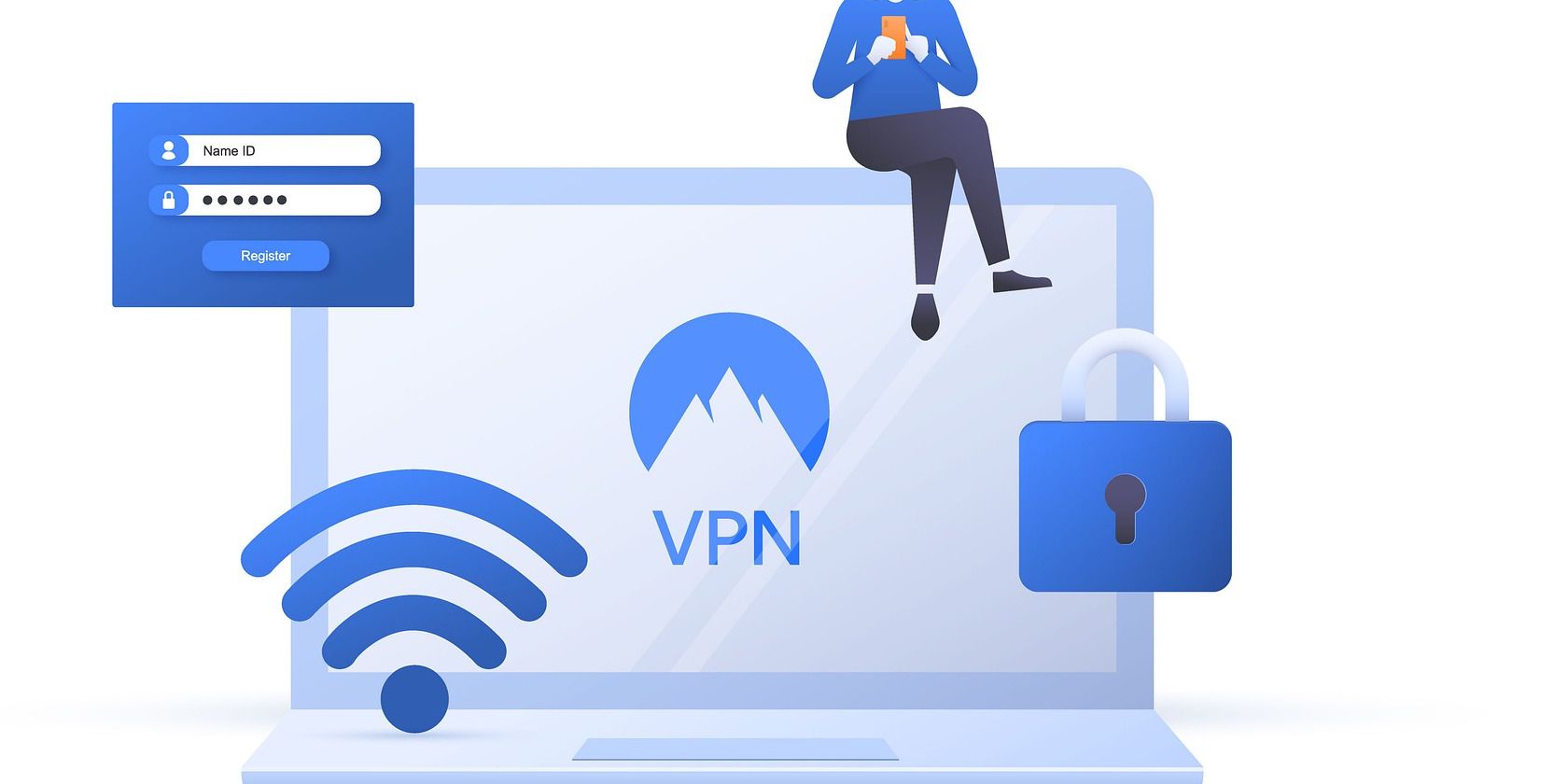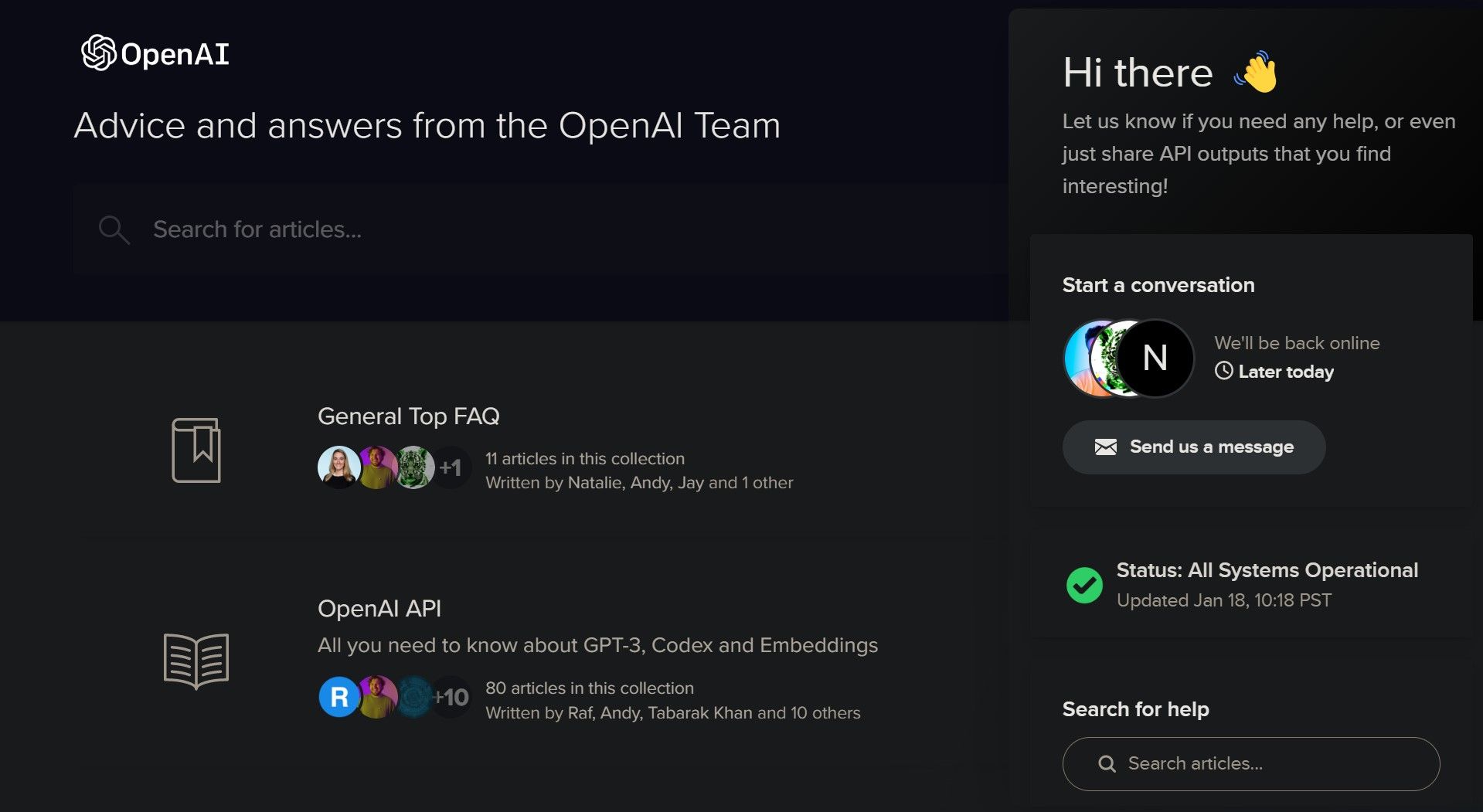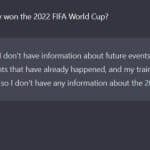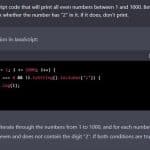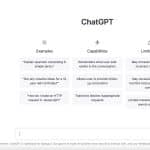Avec des millions d’utilisateurs dans le monde entier explorant ChatGPT, le chatbot AI a du mal à répondre à la demande. Aujourd’hui plus souvent que jamais, les utilisateurs rencontrent d’innombrables erreurs lors de l’accès et de l’utilisation du chatbot.
L’erreur réseau de ChatGPT en est un exemple ; cela arrête votre conversation avec le chatbot, et vous devez le rouvrir et recommencer. Cette erreur est pénible, mais pourquoi se produit-elle ? Explorons pourquoi une erreur de réseau se produit sur ChatGPT et comment vous pouvez la corriger.
Qu’est-ce qui cause l’erreur réseau de ChatGPT ?
Vous pouvez rencontrer une erreur de réseau sur ChatGPT si vous demandez une longue réponse. D’autres causes possibles incluent un problème de backend, un problème avec votre connexion Internet, un problème avec votre navigateur, un blocage d’adresse IP ou trop de trafic, ce qui rend le chatbot fou. Heureusement, il existe des solutions que vous pouvez essayer.
Comment corriger l’erreur de réseau sur ChatGPT
Après avoir identifié les causes, examinons comment chacune peut être responsable de la cause du problème et comment vous pouvez le résoudre.
1. Ne demandez pas de réponses trop longues à ChatGPT
Avez-vous posé une question à ChatGPT qui a abouti à une longue réponse, puis rencontré l’erreur ? Est-ce que cela se produit chaque fois que vous demandez quelque chose de trop compliqué ou trop long ? Si tel est le cas, demander de longues réponses est probablement la cause de ce problème ennuyeux.
Pour exclure cette possibilité, vous devez diviser votre requête principale en plus petits morceaux et demander à ChatGPT de répondre à chaque fragment séparément. Comment pouvez-vous y arriver? Pour mieux comprendre, regardons un exemple.
Au lieu de demander à ChatGPT d’écrire un long essai en une seule fois, demandez chaque partie séparément. Par exemple, demandez au chatbot d’écrire d’abord une introduction à votre sujet, puis d’enchaîner avec d’autres sous-titres les uns après les autres et de terminer par une conclusion.
Espérons que le fait d’éviter les demandes de réponses trop longues vous aidera à éviter les erreurs de réseau sur ChatGPT. Mais que se passe-t-il si vous obtenez l’erreur même lorsque vous demandez des réponses plus courtes ? Procédez ensuite à l’application des solutions restantes.
2. Assurez-vous que le problème ne vient pas du back-end de ChatGPT
Si cela ne fonctionne pas, assurez-vous que le problème ne vient pas du back-end de ChatGPT. Pour ce faire, rendez-vous sur Hors détecteur et chercher “Ouvrir l’IA” dans la barre de recherche en haut à droite. Si le nombre de problèmes signalés augmente dans le graphique des pannes, il s’agit probablement d’un problème principal.
Si le problème provient du backend, vous pouvez simplement attendre qu’OpenAI le corrige et l’erreur disparaîtra. Cependant, si aucun utilisateur n’a signalé ce problème, le problème se situe probablement ailleurs.
3. Vérifiez les problèmes d’Internet
L’absence de connexion Internet, une connexion instable ou la perte de la connexion au milieu d’une conversation peut contribuer à l’erreur de réseau sur ChatGPT. Assurez-vous donc que votre connexion Internet fonctionne correctement.
Tu peux essayer résoudre les problèmes Internet courants sous Windows ou alors macOS. De plus, vous pouvez essayer de tester la vitesse de connexion pour vous assurer que votre connexion est stable et solide.
4. Vérifiez les problèmes de navigateur
Si vous ne trouvez aucun problème Internet sur votre appareil, le problème peut provenir du navigateur lui-même. Vous pouvez le confirmer en changeant de navigateur, en posant la même question à ChatGPT et en voyant si vous obtenez la même erreur.
Si vous ne rencontrez pas la même erreur dans un autre navigateur, votre navigateur principal a probablement un problème. Utilisez donc un autre navigateur où vous ne rencontrez pas cette erreur ou essayez les correctifs suivants pour le faire fonctionner sur votre navigateur principal :
- Videz le cache, les cookies et l’historique de navigation de votre navigateur.
- Recherchez les extensions interférantes et désactivez-les.
- Réinitialisez les paramètres du navigateur si le problème a commencé après avoir apporté quelques modifications.
5. Activez ou désactivez votre VPN
Vous êtes plus susceptible de recevoir l’erreur réseau si vous accédez à ChatGPT avec un navigateur ou un appareil compatible VPN. La connexion via une adresse IP partagée à partir de votre VPN est plus susceptible de signaler des problèmes avec le chatbot.
Êtes-vous connecté à un VPN ? Si c’est le cas, vous devriez essayer d’éteindre l’outil. Une fois désactivé, vous pouvez réessayer d’interagir avec le chatbot.
L’inverse peut aussi être vrai. En raison d’abus importants de votre part, OpenAI peut temporairement bloquer votre adresse IP, perturbant votre connexion aux serveurs.
Pour éliminer cette possibilité, connectez votre appareil à un VPN. En conséquence, votre appareil se verra attribuer une adresse IP différente, ce qui peut vous aider à maintenir une connexion stable et ainsi éviter cette erreur.
6. Utilisez ChatGPT plus tard
ChatGPT a pris le monde d’assaut. Ainsi, un trafic utilisateur massif peut surcharger les serveurs ChatGPT, ce qui peut expliquer l’apparition fréquente d’erreurs de réseau.
Si vous continuez à recevoir l’erreur de réseau et qu’aucun des correctifs ci-dessus ne vous aide, faites une pause dans ChatGPT. Essayez à nouveau d’utiliser le chatbot après quelques heures et voyez si vous avez toujours le même problème.
Essayez d’utiliser ChatGPT lorsque les choses pourraient être un peu moins occupées. Ce sera très probablement du jour au lendemain, du moins aux États-Unis. Bien que ce moment ne soit pas très pratique, vous avez plus de chances d’attraper le chatbot pendant les périodes plus calmes.
7. Signalez le problème à OpenAI
Si le problème persiste, quelle que soit l’heure à laquelle vous utilisez le chatbot, signalez le problème à OpenAI.
Ouvrez votre navigateur préféré et visitez Centre d’aide d’OpenAI. Cliquez ensuite sur la petite icône de chat dans le coin inférieur droit. Choisir Envoie-nous un message après ça. Une fois la fenêtre de discussion ouverte, suivez les instructions à l’écran pour contacter un représentant OpenAI.
Assurez-vous de vous connecter au site Web OpenAI avant de suivre ces étapes et gardez à l’esprit que le support ChatGPT n’est pas toujours disponible. Soyez donc prêt pour un retard dans la réception d’une réponse.
Corrigez l’erreur de réseau ennuyeuse dans ChatGPT
Une erreur réseau inattendue au milieu d’une conversation avec ChatGPT peut devenir un peu frustrante. Espérons qu’en utilisant les solutions décrites dans l’article, vous serez en mesure de trouver et de réparer le principal coupable. Si rien ne fonctionne, vous devez signaler le problème à OpenAI, et ils s’en occuperont.
Pour quel type de tâches ChatGPT vous a-t-il aidé ? Même si vous avez déjà utilisé le chatbot pour diverses choses, vous devriez continuer à expérimenter car il a un potentiel énorme.
- Découvrez la méthode infaillible pour protéger vos mots de passe et sécuriser vos données en un clin d’œil ! 👀🔒 #sécurité #protection #motsdepasse - 24 avril 2024
- Débloquez tout votre potentiel avec des solutions d’accessibilité qui changent la donne ! - 24 avril 2024
- Découvrez le secret essentiel de la performance de votre ordinateur : le rôle crucial du RAM ! - 24 avril 2024